Neste exemplo, vamos desenvolver um relatório usando uma barra de ferramentas fixa na parte superior para que possamos rolar os registros para baixo sempre vendo a barra de ferramentas.
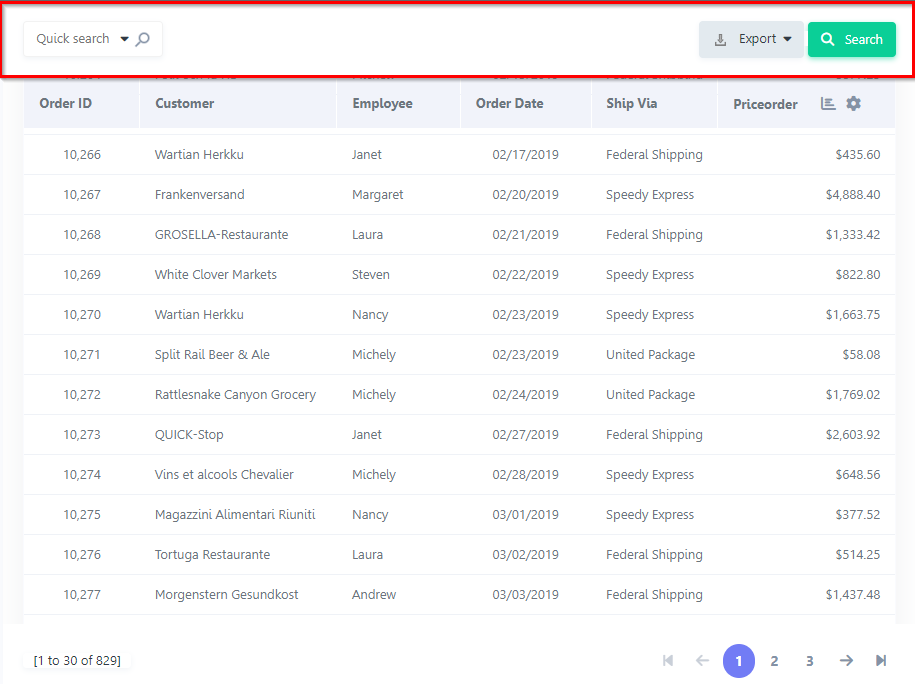
Criando uma nova Consulta
1. Vamos criar uma nova aplicação de Consulta
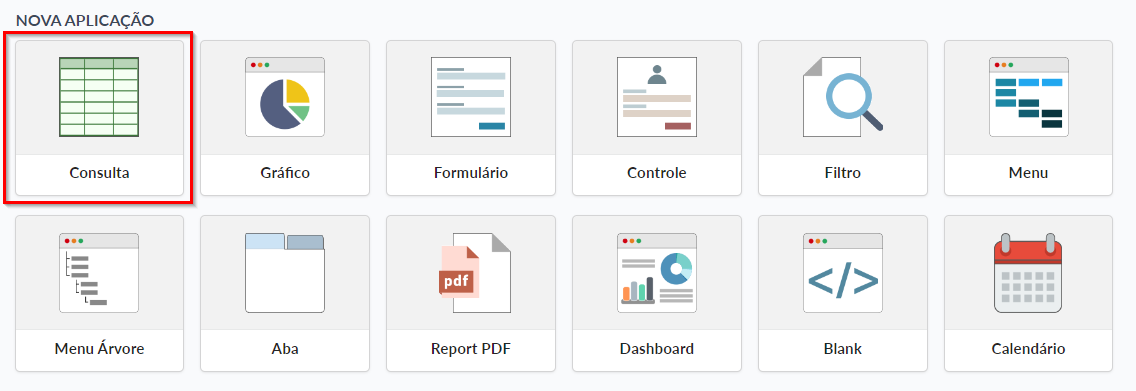
2. Em seguida, selecionaremos a tabela “orders”.
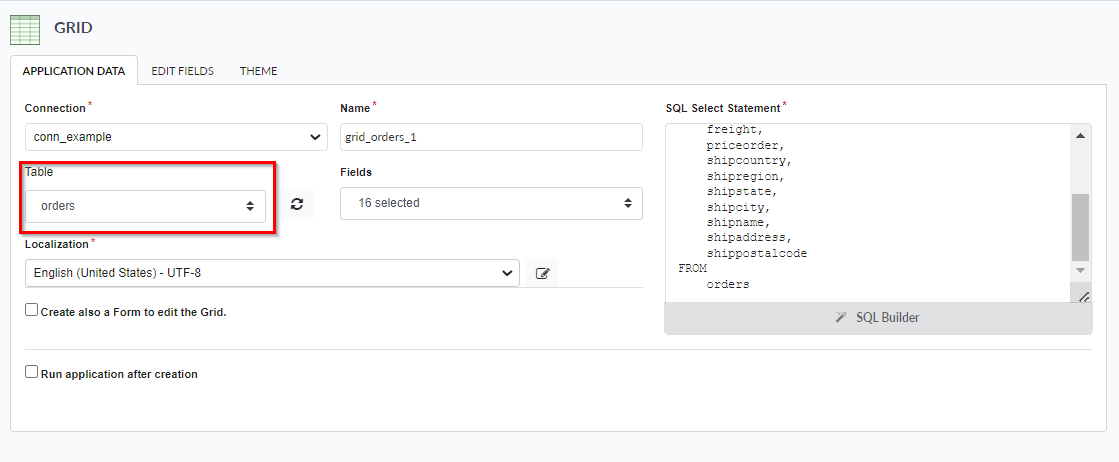
Formatando o layout da Consulta
1. Nos módulos iniciais, vamos desmarcar o módulo “detalhes” e no módulo “Consulta” vamos mudar as “linhas por página” para 30.
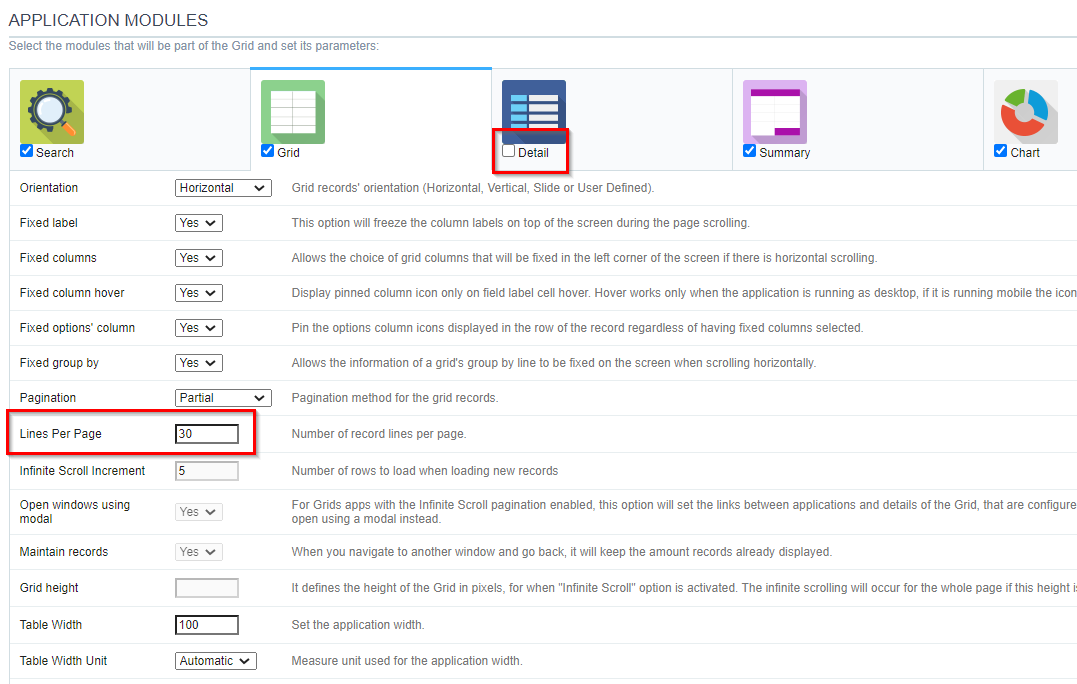
2. No menu “Posicionamento de Campo”, selecione para exibir os campos conforme a imagem abaixo.
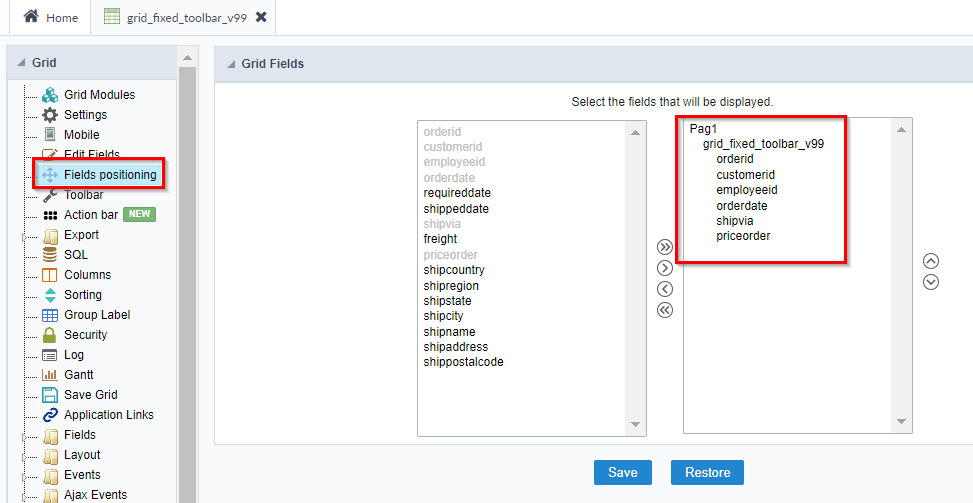
3. Agora vamos configurar a barra de ferramentas acessando o item correspondente no menu principal, em seguida, acesse a aba “opções” para alterar as opções “Fixar barra de ferramentas superior” e “Fixar barra de ferramentas inferior”.
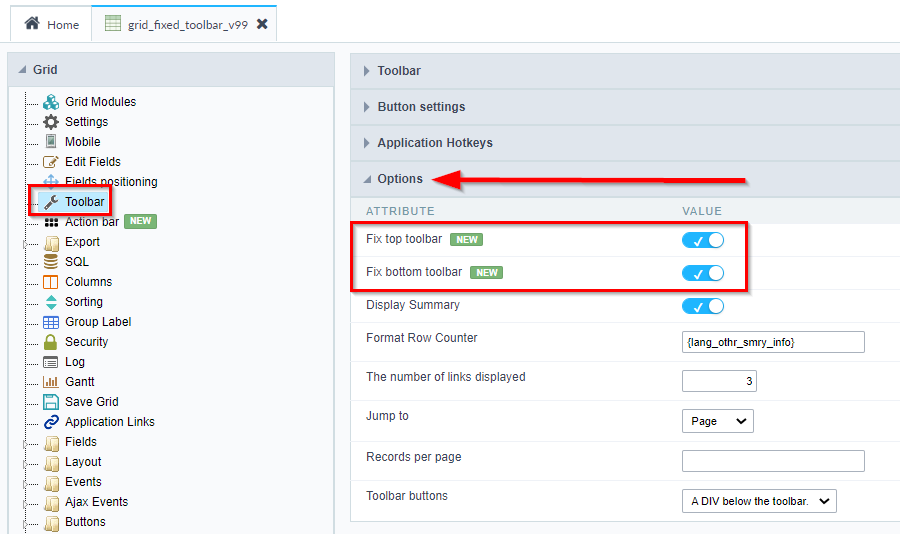
4. Agora clique em “Executar Aplicação”.
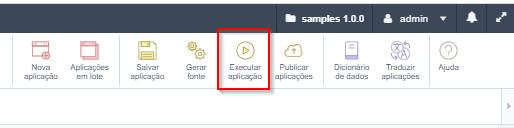

Comente este post